本主题包是蜗牛全套自定义系统主题
1.图标集为法恩莎系列,加入realplayer默认的图标和msoffice默认的几个图标 以及部分软件的官方默认图标
2.壁纸采用了4张壁纸,5分钟一次轮换
3.鼠标为孢子鼠标,蜗牛gimp自制
4.应微群的要求,加入雅黑字体。
连接地址:点击下载
DEB包傻瓜式安装,设置图如下,.
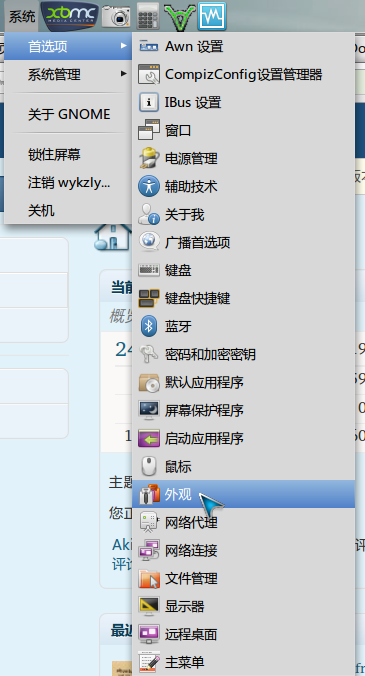
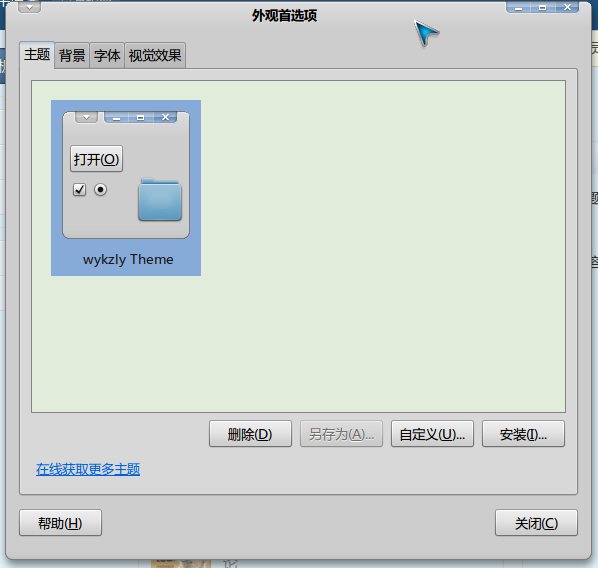
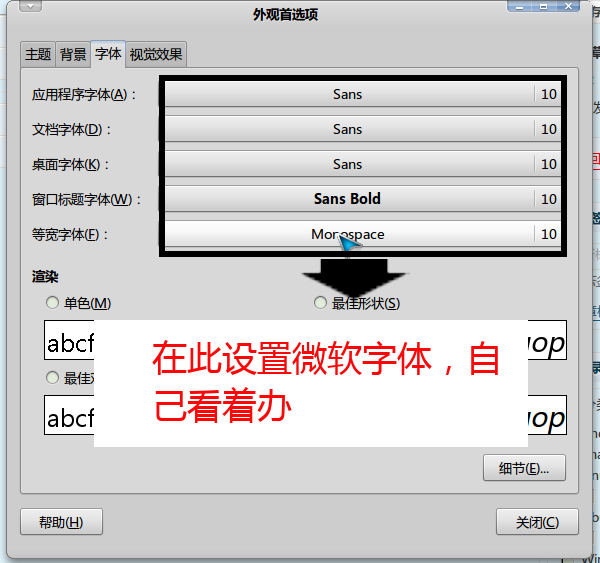
本主题包是蜗牛全套自定义系统主题
1.图标集为法恩莎系列,加入realplayer默认的图标和msoffice默认的几个图标 以及部分软件的官方默认图标
2.壁纸采用了4张壁纸,5分钟一次轮换
3.鼠标为孢子鼠标,蜗牛gimp自制
4.应微群的要求,加入雅黑字体。
连接地址:点击下载
DEB包傻瓜式安装,设置图如下,.
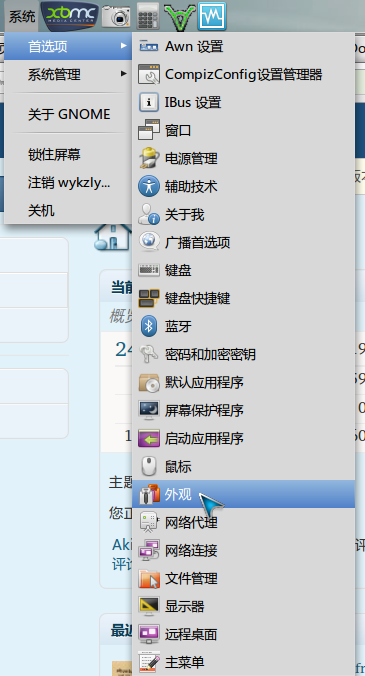
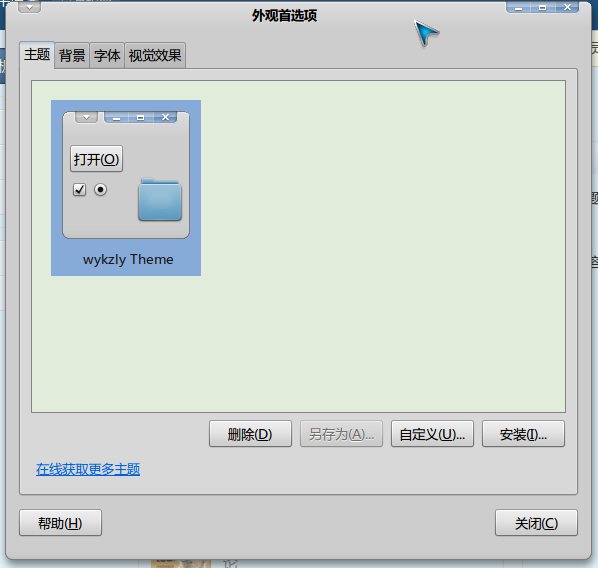
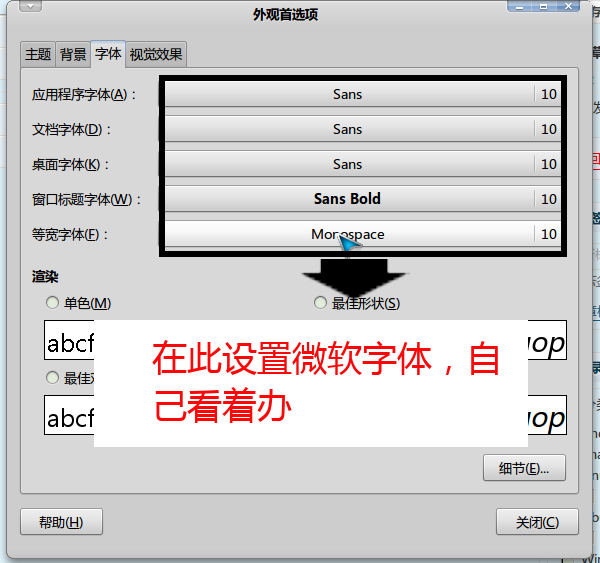
奶牛博客前阵子发布过一个GAE的系列,包括GAE的申请安装以及代理的搭建等内容,但是很不幸,今天上午奶牛上twitter的时候,推友就反映GAE被和谐掉了,等到中午,蜗牛也发来消息,问我是不是被墙了,看样子GAE果然是被墙了,奶牛也测试过了,国内确实也无法访问了。o(︶︿︶)o 唉,谨以此帖纪念今天告罄的GAE。
列下GAE的帖子,看看GAE都给过我们什么:
[mp3 auto=1]http://www.hs288.com/oy/jc.mp3[/mp3]
本输入法需要安装有IBUS输入法
本DEB包按照ibus-cloud云输入法的SVN源编译后写成。适合ubuntu10.10,其他版本系统并没有测试过
输入的时候分为2部分:
1.填词部分为云部分,自动同步到QQ云输入法和搜狗云输入法的数据。云部分词为蓝色。
2.本地词库,可以直接导入搜狗的scel格式的词库。本地词库颜色为黑色
当然他不可能满足所有人的需求,我用了1周,习惯后还不错。
下面地址下载后直接DEB包安装,安装完毕注销电脑后,在IBUS设置里找到Cloud pinyin就可以了。
最后上图
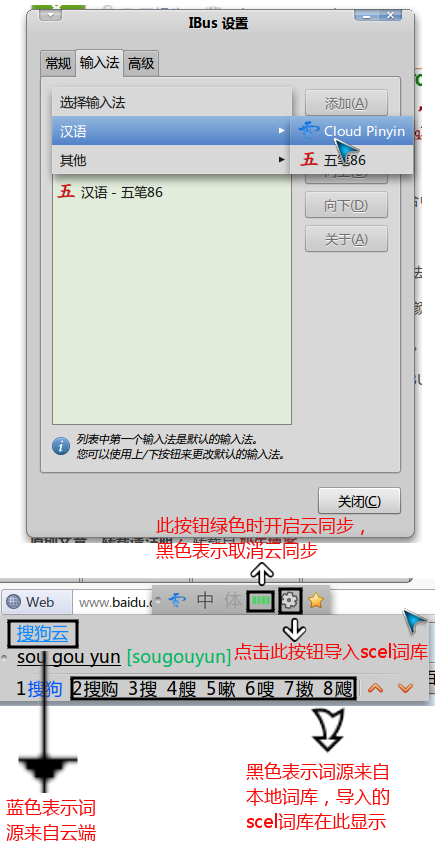
Chrome Web Store : 作为 Chrome OS 配套产品 Chrome Web Store 已正式上线,这里是官方网址: https://chrome.google.com/webstore 。
前几天刚看到VirtualBox更新到3.2.12,还没来得急发布呢,今天就得到最新的消息已经升级到了4.0.0版本,Vbox的更新进展还是蛮速度的。这次的更新内容主要有
下载的话大家可以到http://download.virtualbox.org/virtualbox/4.0.0_BETA1/进行下载
最近经常上twitter跟sina,sina上面不允许出现SSH,呃,大家都晓得,前阵子淘宝上的VPN啦,SSH啦,都撤柜了,八成是兲朝不让卖了。至于twitter上嘛,畅所欲言,无可争议。中文推友也不少,据说十几万,一部分是翻出去的,也有不少是移民国外滴,呃,反正也蛮热闹的说。上了推才知道果然有微薄控啊,有人只要你看,他的推总是在不停的更新,感觉蛮有话匣子的感觉的,嘿嘿。
言归正传,说说SSH的应用咯。
首先解释下啥是SSH,根据维基百科来说:
SSH為Secure Shell的縮寫,由IETF的網路工作小組(Network Working Group)所制定;SSH為建立在应用层和传输层基础上的安全协议。SSH之另一項優點為其传输的数据是经过压缩的,所以可以加快传输的速度。SSH有很多功能,它既可以代替Telnet,又可以为FTP、POP、甚至为PPP提供一个安全的「通道」。
其实奶牛对SSH的理解还是比较肤浅的,感觉有下面几个比较常用的功能吧:
1.作为telnet的替代,来登录远程服务器的终端来执行操作
2.作为FTP的替代,来在服务器上执行文件的上传与下载以及更改属性等操作
3.就是我们大家常用的翻墙工具咯
下面奶牛就一一来说说:
先说这个telnet,这个就是最早的终端吧,记得奶牛当时刚接触电脑的时候就有了,telnet可以让用户远程登录并执行命令操作等,不过SSH与telnet相比,安全性要大大提高,SSH甚至允许root直接登录,安全性可见一番,各个系统下工具都比较完备,比如win下的Putty就很好用。因为很久都没进ubuntu了(最近忙得神魂颠倒的说),所以ubuntu下的工具啦,命令啦,测试完了再来总结。输入ip或者域名,指定端口,连接输入用户名跟密码,ok,一个shell就出现在了你的面前,嘿嘿,想干啥都行咯。
再来说说这个文件传输的应用,推荐大家使用那个win下的tunnelier,一个很不错的工具,可以打开终端的同时也打开一个图形界面的类FTP的窗口,大家可以在图形化界面下完成文件的传输操作。
最后嘛就是这个翻墙代理的应用了。其实嘛,翻墙代理主要是通过SSH来连接到远程主机的网络环境,就算这个帐号的权限是nologin,也就是没有登录、没有读写权限也没有关系,代理功能可以照常使用,需要的只是一个帐号和密码。
奶牛就比较喜欢使用SSH作为翻墙代理,而VPN使用并不是很多,因为VPN默认是全局的,很讨厌,而SSH可以指定本地的一个端口,然后连接的时候安装http代理设置就可以了,链接成功后代理的地址就是127.0.0.1:XXX,XXX表示你本地的监听端口。在windows下奶牛推荐使用MyEnTunnel工具,一般输入地址端口用户名密码等信息后就可以使用了,操作很简单。
今天大体就先说这些,后续文章会详细介绍的,喜欢的朋友继续关注咯~~~
当你使用上电驴mldonkey后当然有疑惑了,除开下载ED2k外,如何直接进行资源库搜索,包括教育片。
下面就发布方法把,很简单的。打开电驴mldonkey进入浏览器界面。
当然很多童鞋包括本人都可以通过这样的方法搜索教育片。

奶牛最近都比较忙,整个博客的更新都是靠奶牛博客的作者们。在这里,奶牛对他们说声谢谢,是你们为奶牛博客注入了新的活力。
那奶牛最近在忙什么呢,奶牛在做hub.org的中文站的建设,一个很偶然的机会,在一个偶然的博客看到了一篇很偶然的文章,是介绍hub.org的vps的,当时看到说每月都有10个名额可以得到全年的vps,奶牛也很心动,因为奶牛看来,vps的价值是虚拟主机虚拟空间所能比拟呢。VPS就是一个虚拟的服务器,可以模拟一个完整的系统,而这个系统是完全由我们自己来说的算的,我的VPS我做主。
当奶牛第一次去hub.org的时候,经过简单的注册就已经拿到了一个为期为30天的免费vps,奶牛也很兴奋滴开始了自己的vps之旅,说实话,当时奶牛也不是很会用,因为hub.org的VPS在体验套餐与初级套餐里面只支持FreeBSD系统,一款UNIX系统,虽然奶牛会些ubuntu的东东,但是毕竟Linux不是Unix丫,嘿嘿,不过也还好了,后台功能蛮好的,可以一键安装自己需要的功能。
好东东当然要分享,而奶牛找到了个更好的方法,做中文站,经过与官方的良好沟通,奶牛也得到了Hub.Org官方的认可,于是就在上周开始做hub.org的中文站cn.hub.org .经过一周的汉化工作,大体框架已经搭建完成,并且相应的支付宝支付渠道已经建立,朋友们可以直接去hubvps.taobao.com进行购买.
呃,下面来说说大家最关心的问题:
1.价格
hub.org的主机价格是奶牛见过的比较合理的,平民价,而且现在活动期间年付折扣40%,体验计划只要29元每月,具体配置大家可以参看下方表格
| 主机计划 | 月付 | 年付 | 硬盘 | 流量 | 内存 | ||
|---|---|---|---|---|---|---|---|
| 体验套餐 | ¥49 | ¥349 | 2.5 GB | 128 GB | 128 MB | ||
| 基础计划 | ¥99 | ¥699 | 5 GB | 512 GB | 256 MB | ||
| 中级计划 | ¥299 | ¥2099 | 10 GB | 1024 GB | 512 MB | ||
| 高级计划 | ¥699 | ¥4899 | 20 GB | 5120 GB | 1024 MB | ||
| 终极计划 | ¥1688 | ¥12599 | 40 GB | 10240 GB | 2560 MB | ||
| 类型 | 带宽 | 存储空间 |
| 体验计划 | ¥15 / 32 MB | ¥25 / 32 MB |
| 基础计划 | ¥15 / GB | ¥25 / 128 MB |
| 中级计划 | ¥15 / GB | ¥30 / 256 MB |
| 高级计划 | ¥15 / GB | ¥35 / GB |
2.配置
首先说说系统,hub.org不是像平时大家购买的那种openVZ跟Xen,hub.org的系统是在unix的基础上构建的,运用的FreeBSD’s jail 技术完成。而且大家可以在google等引擎上搜索下,市面上有多少vps是用unix系统搭建的,不多吧,大部分都是linux系统的,因为这涉及到很多成本与技术上的问题,奶牛这里就不讨论了,至少奶牛看来,能做unix系统的VPS至少在品质上不会差。
3.服务
hub.org提供免费14天的试用,而且这些试用只要申请就可以得到哦,不用付任何费用,大家可以先体验下VPS的感觉,如果满意之后再付款。hub.org提供的机房有巴拿马的跟多伦多的,速度都还不错。
呃,这里补充下哦,主机默认是可以开通SSH滴哦,同志们都了解的,去试试咯~~~
访问地址http://cn.hub.org